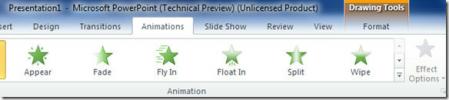إنشاء مخططات زمنية للمشروع في PowerPoint 2010 باستخدام Office Timeline
يمكن أن يكون إنشاء الجداول الزمنية في Microsoft PowerPoint مهمة طويلة وشاقة. على المرء أن يضيف العديد من الأشكال ومربعات النص والصور ، إلخ من أجل إنشاء مخطط زمني. الجدول الزمني للمكتب 2010 هي وظيفة إضافية لـ Microsoft PowerPoint تساعد في إنشاء مخططات زمنية باستخدام معالج سهل الاستخدام. يرشدك المعالج خلال كل خطوة ، مما يتيح لك إنشاء مخططات زمنية ذات مظهر احترافي في غضون دقائق بدلاً من الاضطرار إلى استخدام مجموعة الأدوات والأشكال الأصلية لـ PowerPoint.
عندما يتم إطلاق Office Timeline 2010 ، فإنه يعرض عرضًا توضيحيًا لإرشادك خلال عملية إنشاء المخطط الزمني. يمكنك الضغط على ESC لإغلاق العرض التوضيحي. يضيف تلقائيًا علامة تبويب إضافية إلى MS PowerPoint Ribbon مع العديد من الأدوات المفيدة لتحرير وإنشاء المخطط الزمني. لإنشاء مخطط زمني جديد ، انقر فوق جديد زر.
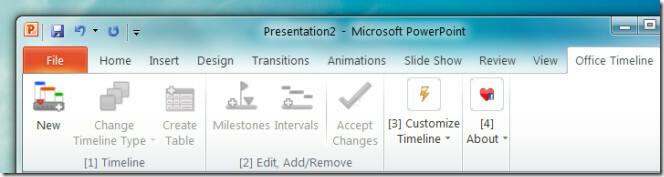
سيؤدي ذلك إلى بدء معالج يرشدك خلال بقية العملية. في الخطوة الأولى ، يمكنك إدخال معالم لمشروع معين بلون مخصص وتاريخ الحدث وعنوان لكل معلم. يمكنك النقر على زر + لإضافة المزيد من المعالم. بمجرد إضافة المعالم انقر فوق التالى لاستكمال.

في الخطوة التالية ، أدخل الفواصل الزمنية (المراحل) لنشاط أو مهمة. مثل المعالم ، يمكنك تحديد ألوان مختلفة لتمييز كل مرحلة بسهولة على المخطط الزمني. لكل مرحلة ، يمكن إضافة تاريخ البدء والانتهاء لتحديد أفضل تاريخ البدء والانتهاء لكل مرحلة. يتيح لك خيار الأشكال تحديد أشكال مختلفة لكل فاصل زمني. بمجرد الانتهاء ، انقر فوق
إنهاء لإنشاء الجدول الزمني.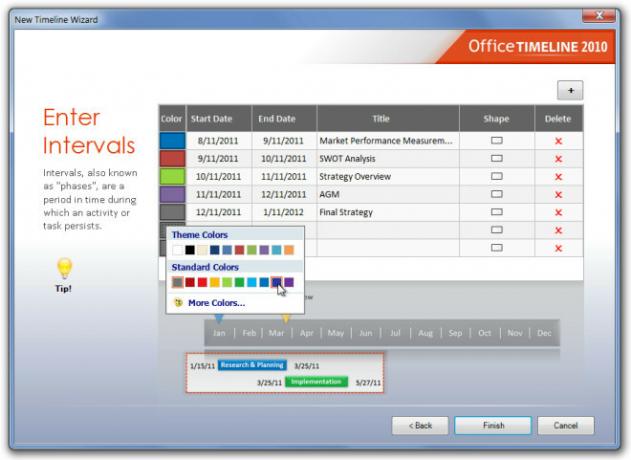
يمكن تحرير المخطط الزمني الذي تم إنشاؤه بشكل أكبر باستخدام الخيارات من علامة التبويب Office Timeline. على سبيل المثال ، يمكنك تغيير أنواع المخططات الزمنية وإنشاء الجداول وإضافة المزيد من المعالم والفترات الزمنية وما إلى ذلك.
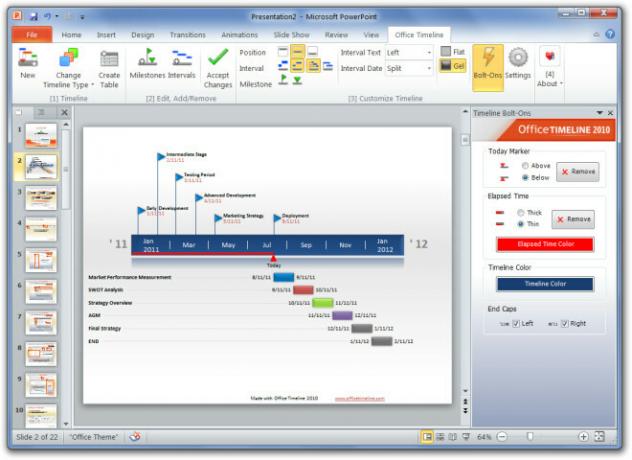
شاهد الفيديو أدناه لمشاهدته وهو يعمل.
يعمل Office Timeline 2010 على كل من PowerPoint 2007 و PowerPoint 2010.
تنزيل Office Timeline 2010
بحث
المشاركات الاخيرة
تباعد الأسطر في Word 2010 والتباعد المزدوج
التباعد مهم للغاية أثناء إنشاء المستندات لأنه يؤثر على النظرة العام...
Microsoft Office Word 2010: ما الجديد؟
ربما يكون Microsoft Office Word 2007 هو أكثر برامج المستندات استخدا...
Microsoft Office PowerPoint 2010: ما الجديد؟
تم تحسين Microsoft Office PowerPoint 2010 مثل نظرائه وتحديثه ببعض ا...